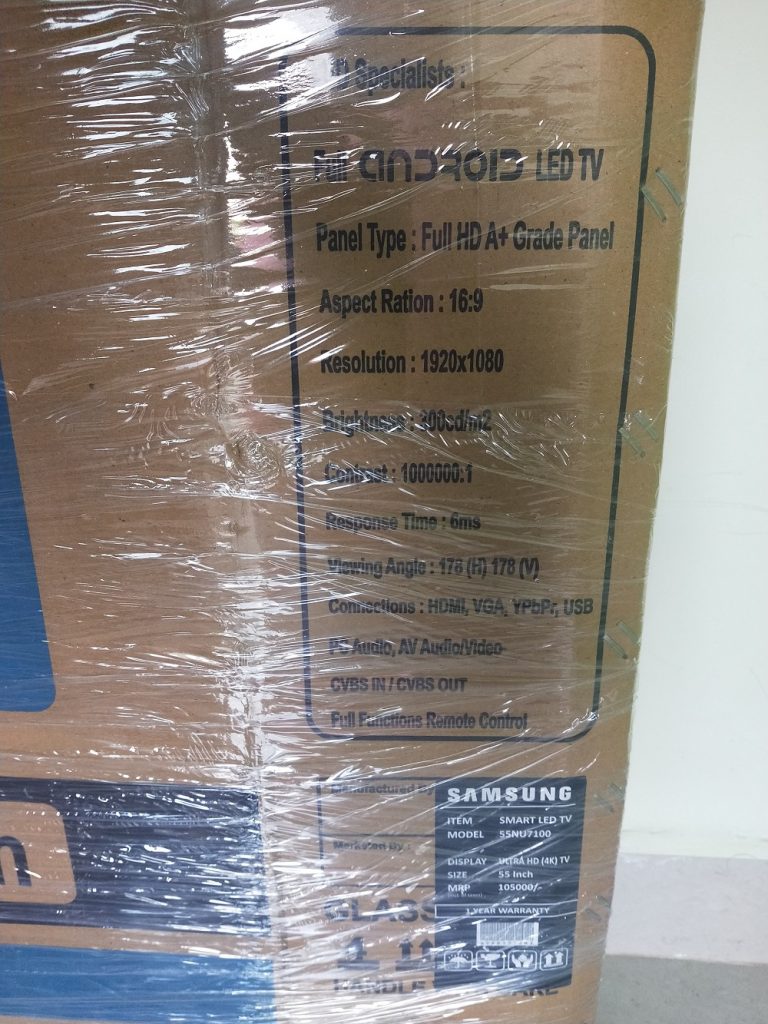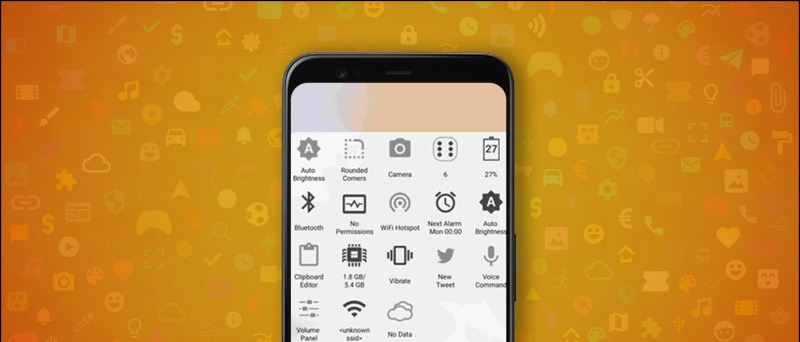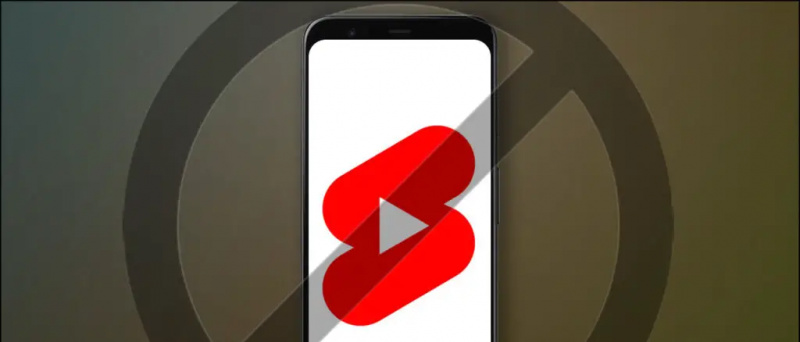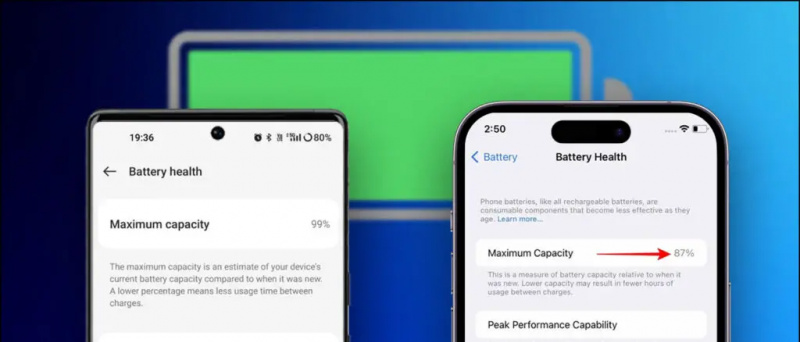سيوضح لك هذا الدليل كيفية استخدام وحدة تحكم PlayStation 3/4 Dualshock على جهاز الكمبيوتر الذي يعمل بنظام Windows 7 أو أعلى باستخدام ScpToolkit بواسطة nefarius. سيؤدي ذلك تلقائيًا إلى تمكين دعم Dualshock لجميع الألعاب مع دعم أصلي لوحدات تحكم Xbox 360. من الممكن تمكين دعم وحدة التحكم للألعاب التي لا تدعم أصلاً مدخلات وحدة التحكم. يمكنك أيضًا تعيين أزرار تحكم لمفاتيح لوحة المفاتيح و تمكين عصا التحكم التناظرية في الماوس للألعاب القائمة على الماوس مثل ألعاب التصويب من منظور الشخص الأول.
إزالة الأجهزة من حساب جوجل الخاص بييجب أن يعمل Windows 10 مع آخر التحديثات بشكل صحيح مع وحدات تحكم Dualshock 4 عبر USB أو Bluetooth. إذا كنت تستخدم وحدة تحكم PS4 على نظام التشغيل Windows 10 ، فيجب استخدام ScpToolkit فقط لإصلاح مشكلات الاتصال. أو ، إذا كان هدفك هو محاكاة وحدة تحكم Xbox 360 من أجل توافق أفضل كما هو الحال مع Windows 7.
ستعمل برامج تشغيل ScpToolkit أيضًا تلقائيًا على تهيئة وحدات التحكم Dualshock لتكون متوافقة مع المحاكيات مثل RetroArch و PCSX2 و RPCS3 والمزيد.
يأتي Windows 10 و Steam مع دعم وحدة تحكم Dualshock 4 المدمجة ، يمكن إضافة ألعاب غير Steam إلى مكتبة Steam الخاصة بك لإضافة دعم وحدة التحكم إلى أي لعبة أو محاكي من خلال إطلاقها عبر Steam. سيسمح لك Steam بتعيين أزرار التحكم لمفاتيح لوحة المفاتيح والعصي التناظرية لمدخلات الماوس. يتم أيضًا تضمين ميزات إضافية مثل Toggle و Rapid Fire. لا يدعم Steam تكوينات وحدة التحكم لـ دوال شوك 3 وحدات التحكم في الأصل ، ولكن يمكن تثبيت ScpToolkit لتوسيع هذا التوافق إلى وحدات تحكم PS3.
التنزيلات المطلوبة:
متطلباتكمبيوتر ويندوز
- ScpToolkit هو تطبيق لنظام التشغيل Windows 7 وما فوق
Steam (موصى به)
- يتميز Steam بدعم أصلي مدمج لوحدات تحكم Dualshock 4
- تستطيع تمكين دعم وحدة التحكم لأي لعبة أو محاكي عن طريق إضافة ألعاب غير Steam إلى مكتبة Steam الخاصة بك
- يمكنك بسهولة تعيين مفاتيح لوحة المفاتيح ومدخلات الماوس إلى وحدة التحكم الخاصة بك
- يمكن إضافة دعم وحدة التحكم Dualshock 3 باستخدام ScpToolkit
دوال شوك 3 / ![أيقونة الأمازون]()
- تتطلب ScpToolkit وحدة تحكم PlayStation 3/4 Dualshock الرسمية
USB صغير / USB مصغر كابل ![أيقونة الأمازون]()
- ل USB صغير مطلوب كبل لاستخدام اتصال سلكي من أجل دوال شوك 3 وحدات تحكم
- ل USB مصغر مطلوب كبل لاستخدام اتصال سلكي من أجل دوال شوك 4 وحدات تحكم
- مطلوب كبل USB صغير / USB صغير للتوصيل بمجرد لإقران وحدة التحكم عبر البلوتوث
محول بلوتوث USB ![ps3 ps4 تحكم scptoolkit تثبيت الافتراضي]()
- ل محول بلوتوث USB منفصل يوصى باستخدام اتصال لاسلكي مع وحدات تحكم Dualshock الخاصة بك
- لن يتمكن محول USB bleutooth من الاتصال بأجهزة التحكم Dualshock 3/4 بمجرد تثبيت برنامج التشغيل
قم بتثبيت برامج تشغيل Dualshock 3/4 عبر ScpToolkit
- إطلاق
ScpToolkit_Setup.exeلبدء التثبيت - قم بإلغاء تحديد كافة مكونات التثبيت باستثناء [الأداة المساعدة ScpToolkit Clean Wipe Utility] ثم حدد [تثبيت] انقر [نعم] لتأكيد مربع الحوار
- يختار [إنهاء] لإكمال التثبيت
- قم بتوصيل جهاز التحكم Dualshock 3/4
- يطلق [مثبت برنامج تشغيل ScpToolkit] على جهاز الكمبيوتر الخاص بك
- تحقق من برنامج تشغيل جهاز التحكم الذي ترغب في تثبيته [تثبيت برنامج تشغيل جهاز التحكم Xbox 360] إذا كنت تستخدم Windows 7
- حدد جهاز تحكم USB الخاص بك من القائمة ثم انقر فوق [تثبيت] يختار [وحدة تحكم لاسلكية (الواجهة 3)] في حالة تثبيت برنامج تشغيل لوحدة تحكم Dualshock 4
- أغلق برنامج تشغيل ScpToolkit بمجرد اكتمال التثبيت
- ستظهر وحدة التحكم Dualshock 3/4 كوحدة تحكم Xbox 360 لنظام التشغيل Windows
قم بتثبيت برنامج تشغيل Bluetooth اللاسلكي
بالنسبة لمعظم أجهزة الكمبيوتر وأجهزة الكمبيوتر المحمولة التي تعمل بنظام التشغيل Windows 10 المزودة بتقنية البلوتوث ، يمكنك إقران وحدة التحكم Dualshock 4 بجهاز الكمبيوتر الخاص بك بدون ScpToolkit ومع ذلك ، إذا كانت لديك مشكلات في الاتصال ، فسيقوم ScpToolkit بإصلاح مشكلات التوافق اللاسلكي لديك.
لإقران وحدة تحكم Dualshock 4 عبر Bluetooth على نظام التشغيل Windows 10:
- امسك ال [] زر و [يشارك] زر على وحدة تحكم PS4 الخاصة بك حتى يبدأ في الوميض الثلاثي بسرعة
- على جهاز الكمبيوتر الخاص بك ، انتقل إلى [إعدادات] -> [بلوتوث وأجهزة أخرى]
- يختار [إضافة بلوتوث أو جهاز آخر]
- يختار [تقنية البلوتوث]
- حدد جهازك من قائمة أجهزة Bluetooth المتاحة
- سيتم إقران جهاز التحكم Dualshock 4 بجهاز الكمبيوتر الخاص بك والعمل لاسلكيًا
- يطلق [مثبت برنامج تشغيل ScpToolkit]
- التحقق من [تثبيت برنامج تشغيل Bluetooth]
- تحقق من دونجل Bluetooth USB من القائمة
- يختار [تثبيت] ثم أغلق برنامج تشغيل ScpToolkit بمجرد اكتمال التثبيت
- قم بتوصيل وحدة التحكم الخاصة بك عبر USB مرة واحدة لإقرانها عبر Bluetooth
- افصل وحدة التحكم واضغط على [] زر للاتصال عبر البلوتوث
تضيف ScpToolkit خيارات تكوين إضافية لوحدات التحكم Dualshock 3/4 الخاصة بك مثل Dead Zone threshold و Rumble و Light Bar والمزيد. يطلق [مدير إعدادات ScpToolkit] لتكوين وحدة التحكم الخاصة بك.
يمكن إلغاء تثبيت جميع برامج تشغيل ScpToolkit تمامًا باستخدام ملف [الأداة المساعدة ScpToolkit CleanWipe] . سيتم أيضًا إرجاع محول Bluetooth إلى الوضع الطبيعي. قد يؤدي هذا أيضًا إلى إلغاء تثبيت أي برامج تشغيل USB إضافية لـ PS Vita و Nintendo Switch وما إلى ذلك.
تمكين دعم وحدة التحكم لجميع الألعاب (بما في ذلك الماوس التناظري)
تحاكي ScpToolkit وحدة تحكم Xbox 360 بحيث يتم تكوين جميع الألعاب تقريبًا التي تدعم وحدات التحكم تلقائيًا. ومع ذلك ، لا تدعم جميع ألعاب الكمبيوتر وحدات التحكم ولا يمكن لعبها إلا باستخدام لوحة المفاتيح والماوس. يمكن إضافة دعم وحدة التحكم إلى أي لعبة تقريبًا بنتائج رائعة باستخدام تكوينات وحدة التحكم المضمنة في Steam. هذا يجعل ألعاب إطلاق النار من منظور الشخص الأول والألعاب الأخرى التي تركز على الماوس قابلة للعب للغاية باستخدام وحدات التحكم.
- قم بتشغيل Steam
قم بتشغيل Steam كمسؤول إذا تم أيضًا تشغيل لعبتك المطلوبة بامتيازات المسؤول - في الزاوية العلوية اليسرى من النافذة ، حدد [بخار] -> [إعدادات] -> [مراقب]
- يختار [إعدادات وحدة التحكم العامة] -> تحقق [دعم تكوين Xbox]
يحاكي ScpToolkit وحدة تحكم Xbox 360 من مدخلات Dualshock. إذا كنت لا تستخدم ScpToolkit ولكنك تستخدم Windows 10 ووحدة تحكم Dualshock 4 ، فتحقق فقط [دعم تكوين PlayStation] - من نافذة Steam الرئيسية ، حدد [مكتبة] -> [إضافة اللعبة] في أسفل اليسار
- حدد الملف القابل للتنفيذ
.exeملف للعبتك - حدد لعبتك وانقر [تكوين وحدة التحكم] تحت ال [لعب] زر
- يجب أن تظهر وحدة التحكم على أنها وحدة تحكم Xbox 360 إذا كنت تستخدم ScpToolkit أو Dualshock 4 إذا لم تكن كذلك
هنا ، يمكنك تعيين أزرار وحدة التحكم لإمكانية شبه لا نهائية لوظائف لوحة المفاتيح أو الماوس. يمكن العثور على خيارات إضافية مثل Toggle و Rapid Fire أسفل [عرض المنشطين] .
يمكنك تعيين العصا التناظرية لحركة الماوس النسبية ، مع توفر إعدادات إضافية مثل الحساسية. هذا يجعل من السهل جدًا إعداد وحدة التحكم الخاصة بك للألعاب القائمة على الماوس مثل ألعاب التصويب من منظور الشخص الأول.
كيف تصنع فيلم مع صور جوجل
يمكنك أيضًا تعيين العصا التناظرية إلى 8 اتجاهات باستخدام WASD أو مفاتيح الأسهم.
قم بتشغيل لعبتك وسيكون تكوين وحدة التحكم المخصصة الخاص بك نشطًا أثناء تشغيل اللعبة.
إذا كانت وحدة التحكم الخاصة بك تعمل في إعدادات Steam ولكن ليس في اللعبة:
قم بتشغيل Steam كمسؤول إذا تم أيضًا تشغيل لعبتك المطلوبة بامتيازات المسؤول- في Steam ، قم بتشغيل Big Picture Mode من الأيقونة اليمنى العلوية
- يختار [مكتبة] ثم حدد لعبتك
- يختار [إدارة الاختصار] -> [خيارات تحكم]
- التأكد من [السماح بتكوين سطح المكتب في المشغل] لم يتم التحقق منه